提示
字体图标:微信小程序和Android端不支持本地字体图标。解决方案
替代方式1:不用图标改用图片,但失去了矢量和方便高亮变色的好处
替代方式2:字体文件放到服务器,从网络地址引用
替代方式3:将字体图标转换为base64格式字符串直接放到css里特别注意
对于首页底部的原生tab,是在pages.json里配置,微信只支持图片不支持其他任何形式
其实, 如果只是H5端的话, 使用字体图标会跟普通的Web开发一样, 非常简单, 但是如果涉及到小程序端的话, 使用这种方式就会出问题, 总结一下
在H5端使用字体图标
使用Font Class
就很正常地使用, 首先下载阿里巴巴图标库到静态目录文件夹,在 main.js 中引入:
import("@/static/iconfont/iconfont.css")
或在 App.vue 的 style 中引入:
@import "./static/iconfont/iconfont.css";
在组件中使用:
.main.iconfont.icon-xxx
通过这种方式,图标为纯色,可以通过css修改图标的颜色和大小:
.iconfontfont-size: 16rpxcolor: #f00
当然,也可以在public/index.html中引入线上图标:
<script src="https://at.alicdn.com/t/font_1830168_xxx.css"></script>
使用Symbol
在 main.js 中引入:
import("@/static/iconfont/iconfont.js")
或在 App.vue 的 style 中引入
import("./static/iconfont/iconfont.js")
在组件中使用:
.mainsvg.svg-icon: use(xlink:href="#icon-xxx")
通过这种方式,图标为纯色,可以直接设置图标大小。如果想要修改图标颜色,可以先到阿里巴巴图标库中去色: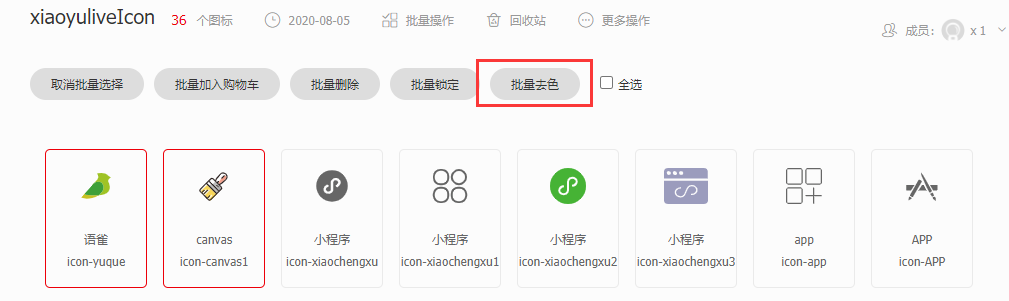
然后通过css修改图标的颜色和大小:
.svg-iconwidth: 1em;height: 1em;font-size 24rpxcolor #f00fill: #f00;
当然,也可以在public/index.html中引入线上图标:
<script src="https://at.alicdn.com/t/font_1830168_xxx.js"></script>
封装组件使用
封装一个vue组件,使用的时候调用这个vue组件即可(参考了 uni-icons 的实现)
<template><text :style="{ color: color, 'font-size': size + 'px' }" class="iconfont" @click="_onClick">{{icons[type]}}</text></template><script>import icons from './icons.js';export default {name: 'UniIcons',props: {type: {type: String,default: ''},color: {type: String,default: '#333333'},size: {type: [Number, String],default: 16}},data() {return {icons: icons}},methods: {_onClick() {this.$emit('click')}}}</script><style lang="stylus" scoped>version = 0.8baseUrl = './'ttf = baseUrl + 'iconfont.ttf?v=' + versioneot = baseUrl + 'iconfont.eot?v=' + versionsvg = baseUrl + 'iconfont.svg?v=' + version@font-facefont-family: "iconfont"src: url(ttf) format('truetype'),url(svg) format('svg'),url(eot) format('embedded-opentype').iconfontfont-family: "iconfont" !importantfont-size 16pxfont-style normaltext-decoration: none;text-align: center;-webkit-font-smoothing antialiased-moz-osx-font-smoothing grayscale</style>
在同名目录下创建一个 icons.js, 其key-value是对应的字体图标的Unicode值:
export default {'icon-phone': '\ue68b',}
在vue中使用的时候:
<template lang="pug">.main.icon: iconFont(type="phone")</template><script>import iconFont from '@/library/iconfont/index.vue'export default {components: {iconFont},}</script>
使用 uni-icons 引入
当然,也可以直接通过 uni-icons 引入:
<template lang="pug">.mainuniIcon.iconfont.icon-phone(size="30")</template><script>import uniIcon from '@dcloudio/uni-ui/lib/uni-icons/uni-icons.vue'export default {components: {uniIcon},}</script>
使用网络字体
经测试,目前这种方式在小程序和Android端中才能够正常显示:
version = 0.8baseUrl = 'https://at.alicdn.com/t/'ttf = baseUrl + 'iconfont.ttf?v=' + versioneot = baseUrl + 'iconfont.eot?v=' + versionsvg = baseUrl + 'iconfont.svg?v=' + version@font-facefont-family: "iconfont"src: url(ttf) format('truetype'),url(svg) format('svg'),url(eot) format('embedded-opentype').iconfontfont-family: "iconfont" !importantfont-size 16pxfont-style normal-webkit-font-smoothing antialiased-moz-osx-font-smoothing grayscale.icon-phone:beforecontent: "\e60a"
这样可以通过 Unicode 或类名创建字体图标:
.main.iconfont .iconfont.icon-phone
提示
在APP端,要使网络字体生效,必须加上https://,如果只是网页的话,可以只写//。
使用base64
可以将woff2字体文件进行base64本地化(其实阿里巴巴图标库自带了base64版),这种方式小程序也是支持的,比如:
<span class="iconfont icon-phone"></span><span class="iconfont"></span>
@font-face {font-family: "iconfont";src: url('data:application/x-font-woff2charset=utf-8;base64,d09GMgABAAAAAAbAAAsAAAAADOAAAAZyAAEAAAAAAAAAAAAAAAAAAAAAAAAAAAAAHEIGVgCEJgqLMIh+ATYCJAMsCxgABCAFhG0HfRvLCiOSUc4Dyf5ZYLdRj5CEpkmhUGAm8IR9nyVdPLW8tg+KwYd+cK/JedLoQTz5V9Xr7o/pntkZRwc4ArhQdFIKhnBGRc6FbKXo+OcYXboY/mhcATMWL2kK0XmBLCTsyg0FGGiKjfKQNYlDsC1gjXDFGXxfyWZe/2Ly8f73WART3aSSPMYnMIw+XxKxgfKdaIC1XR2jHBnWJOuC7dpDc+ITX98dHWVIPx3gU36Ddv1RufyLE3PinyYLGIqUKrBQAA') format('woff2');}.iconfont {font-family: "iconfont" !important;font-size: 16px;font-style: normal;-webkit-font-smoothing: antialiased;-moz-osx-font-smoothing: grayscale;}.icon-phone:before {content: "\e748";}

